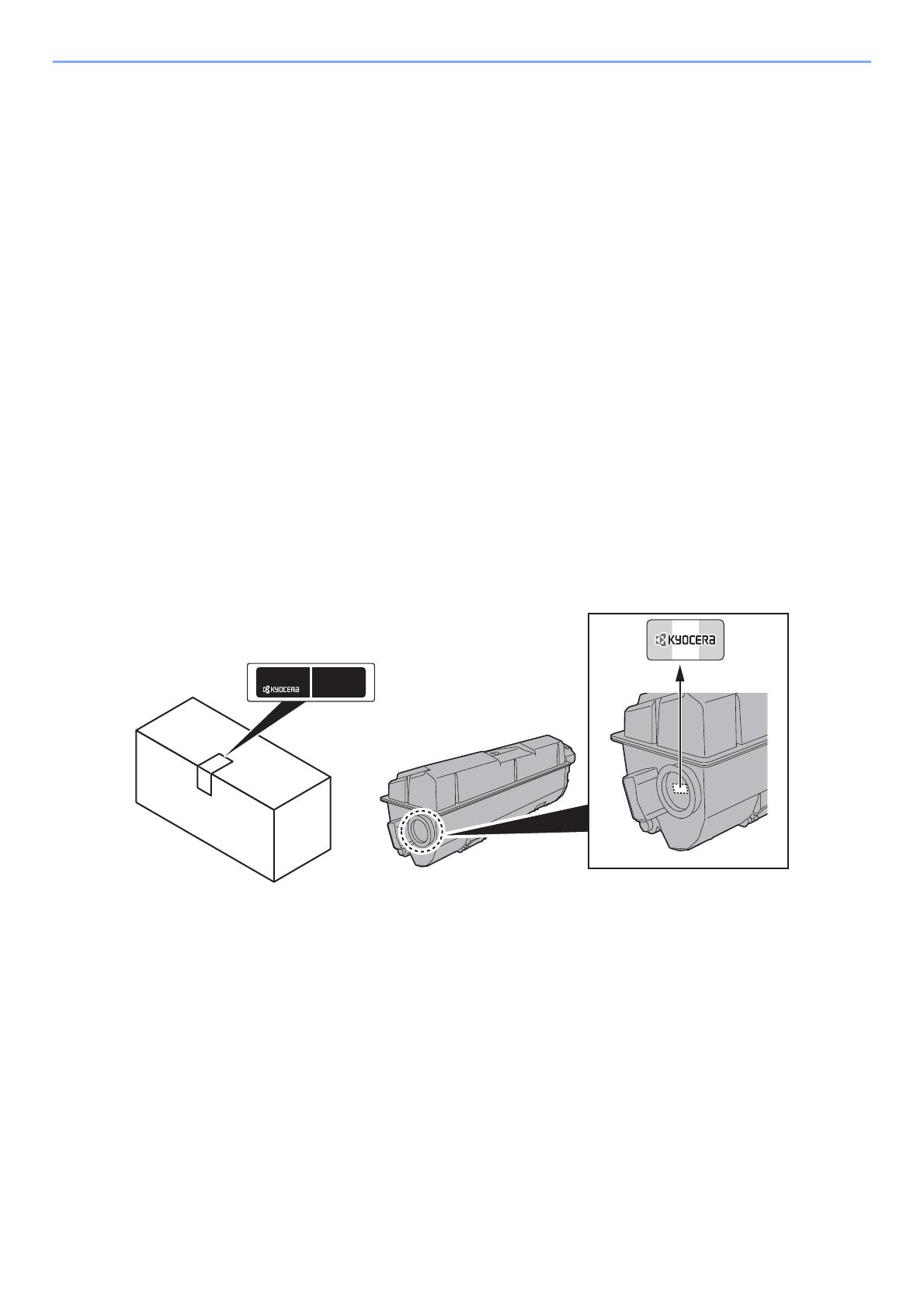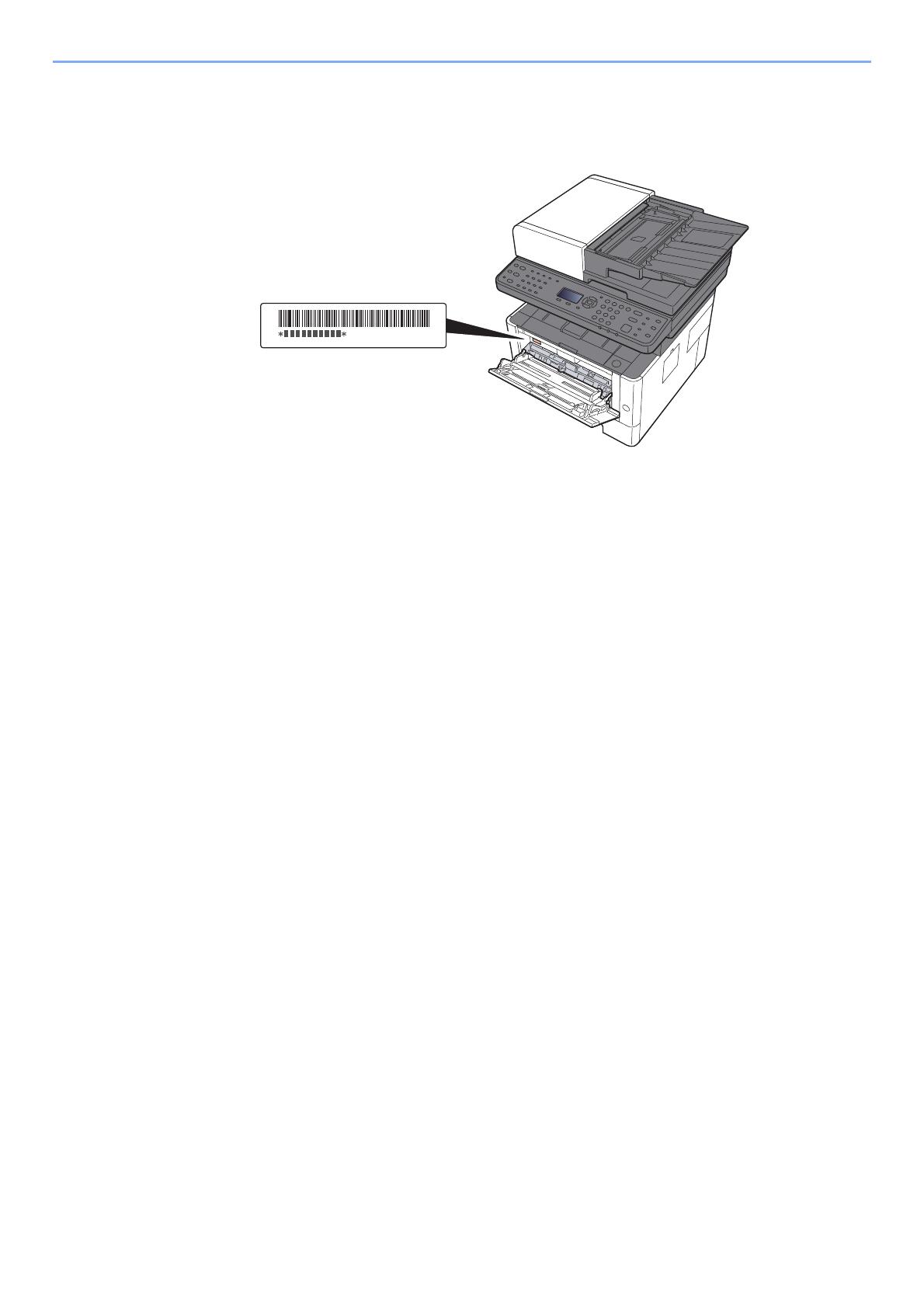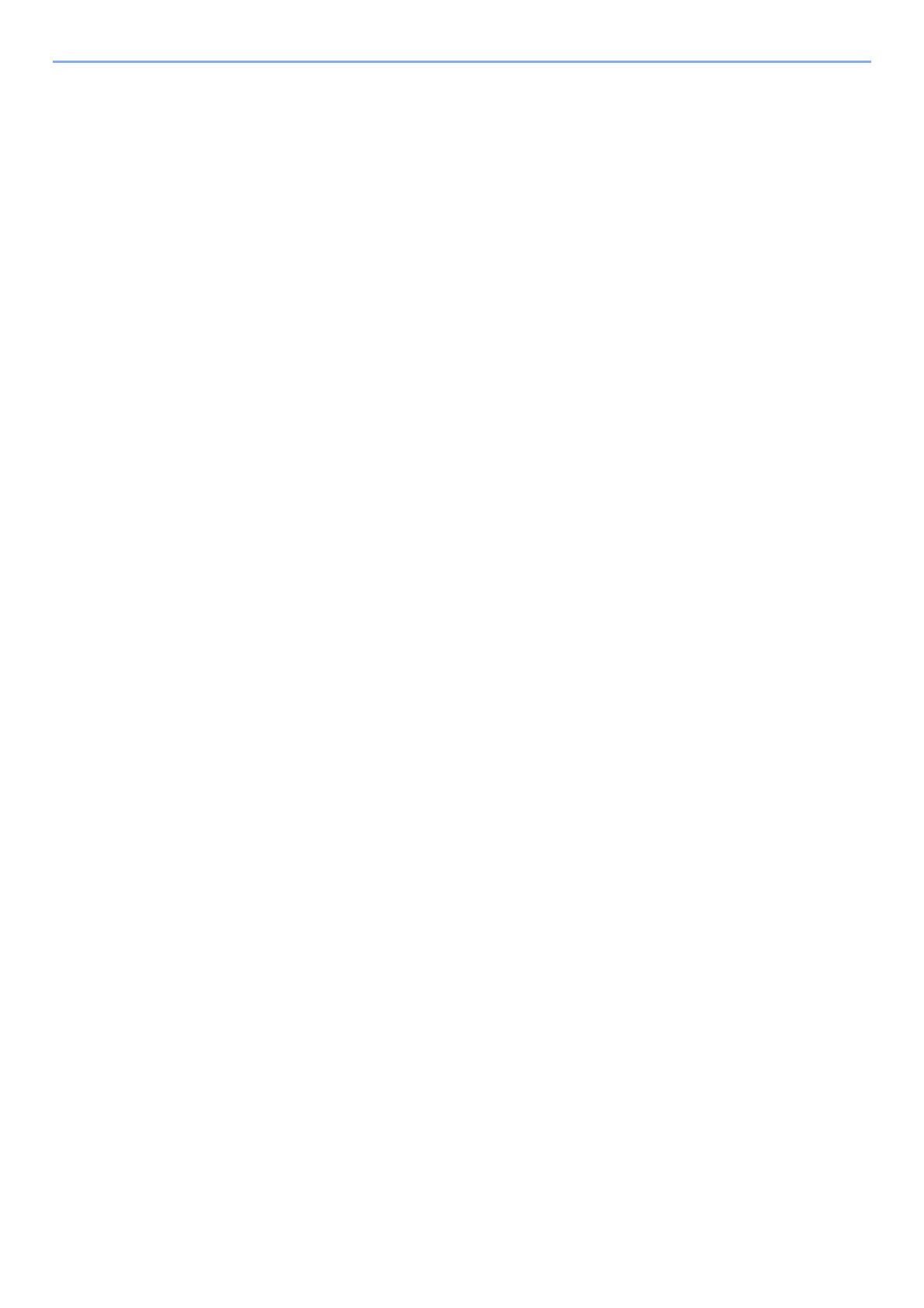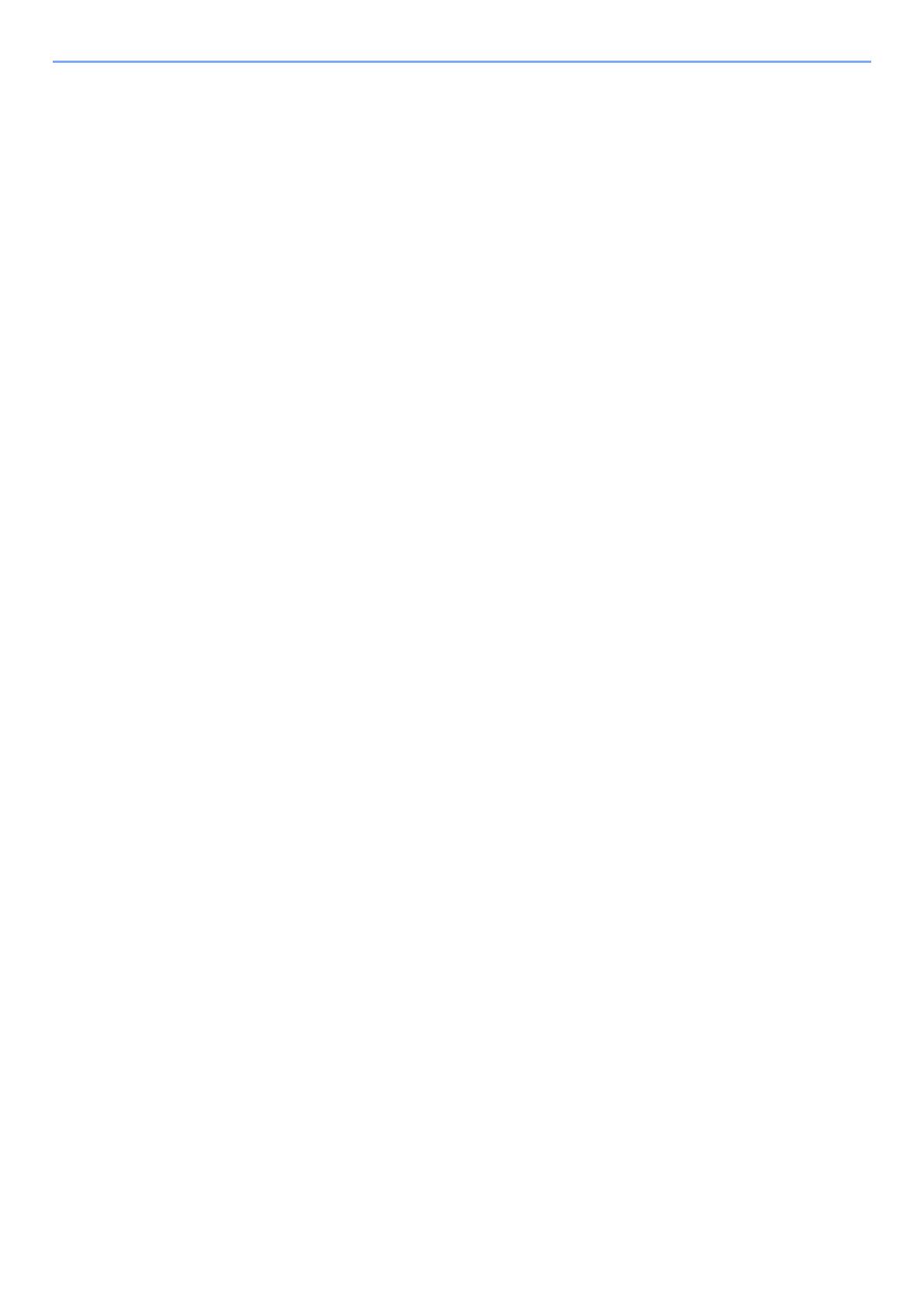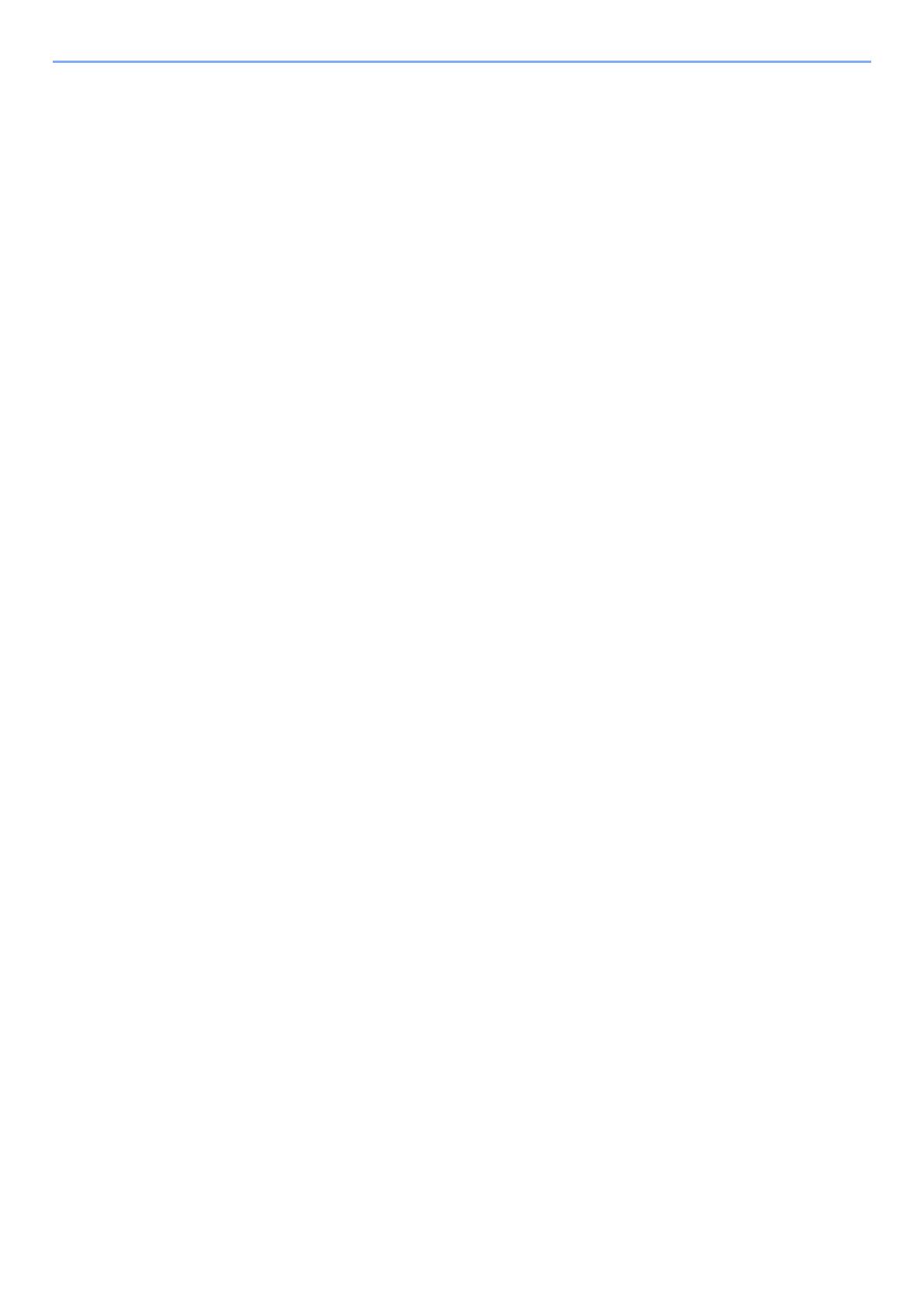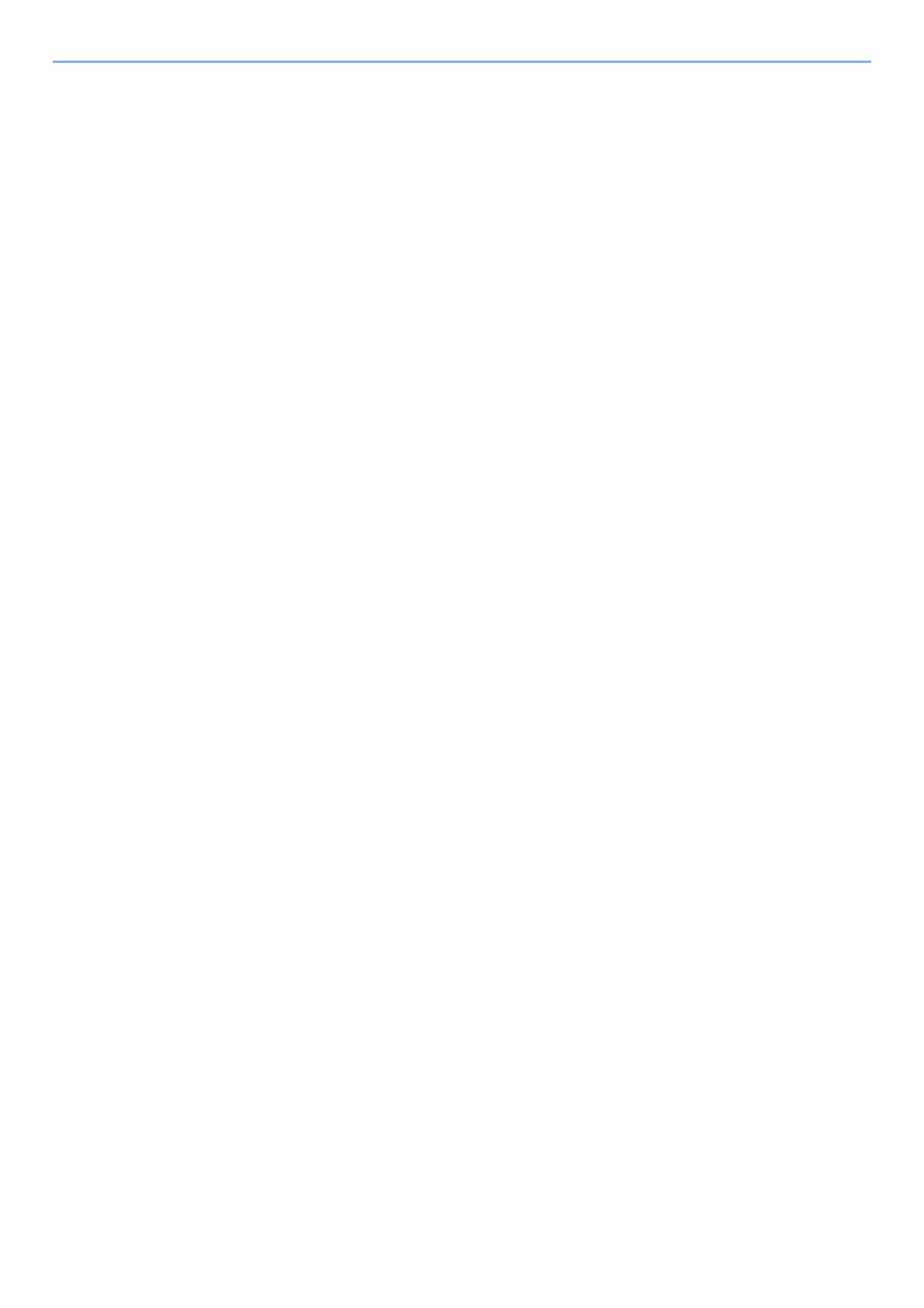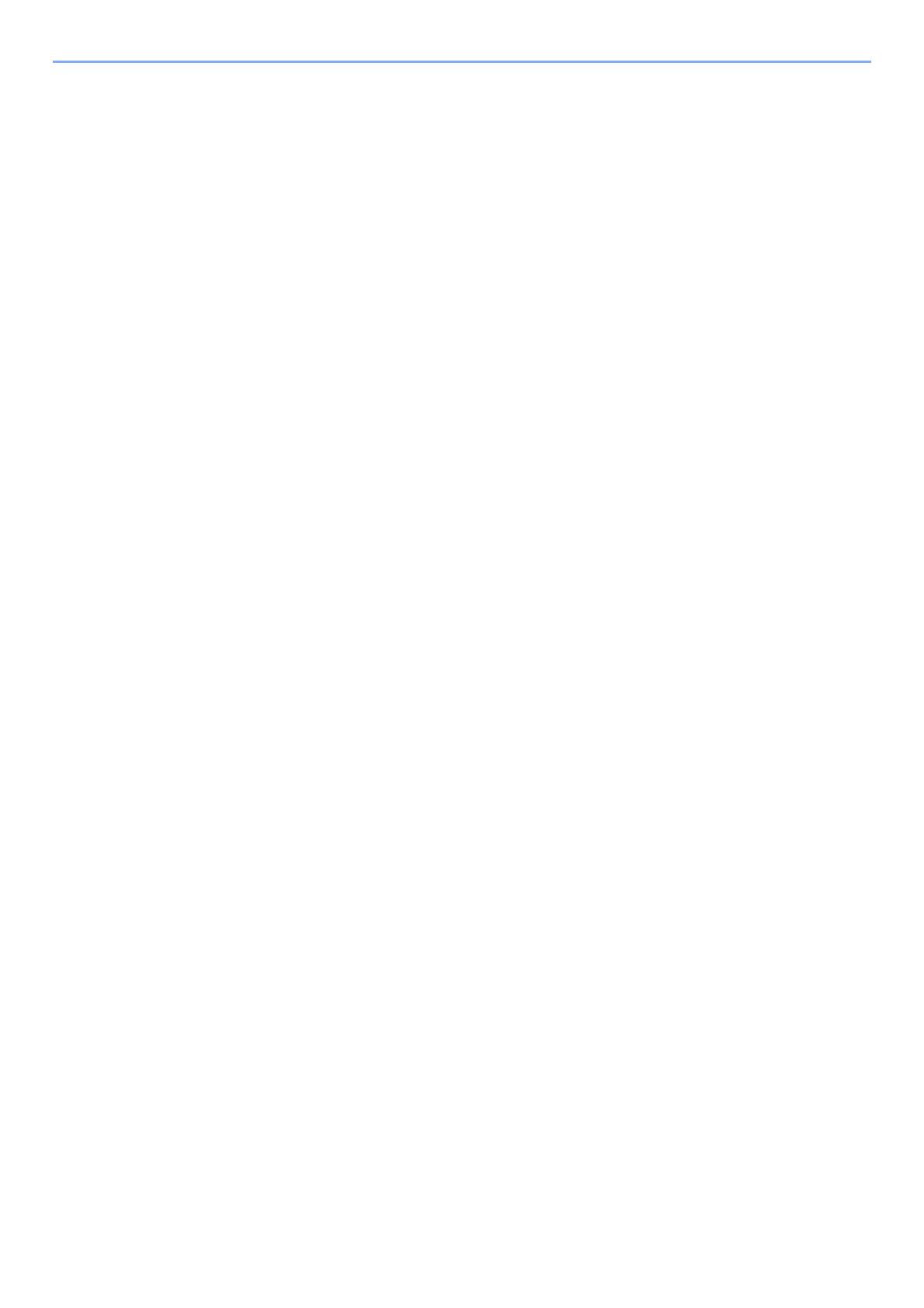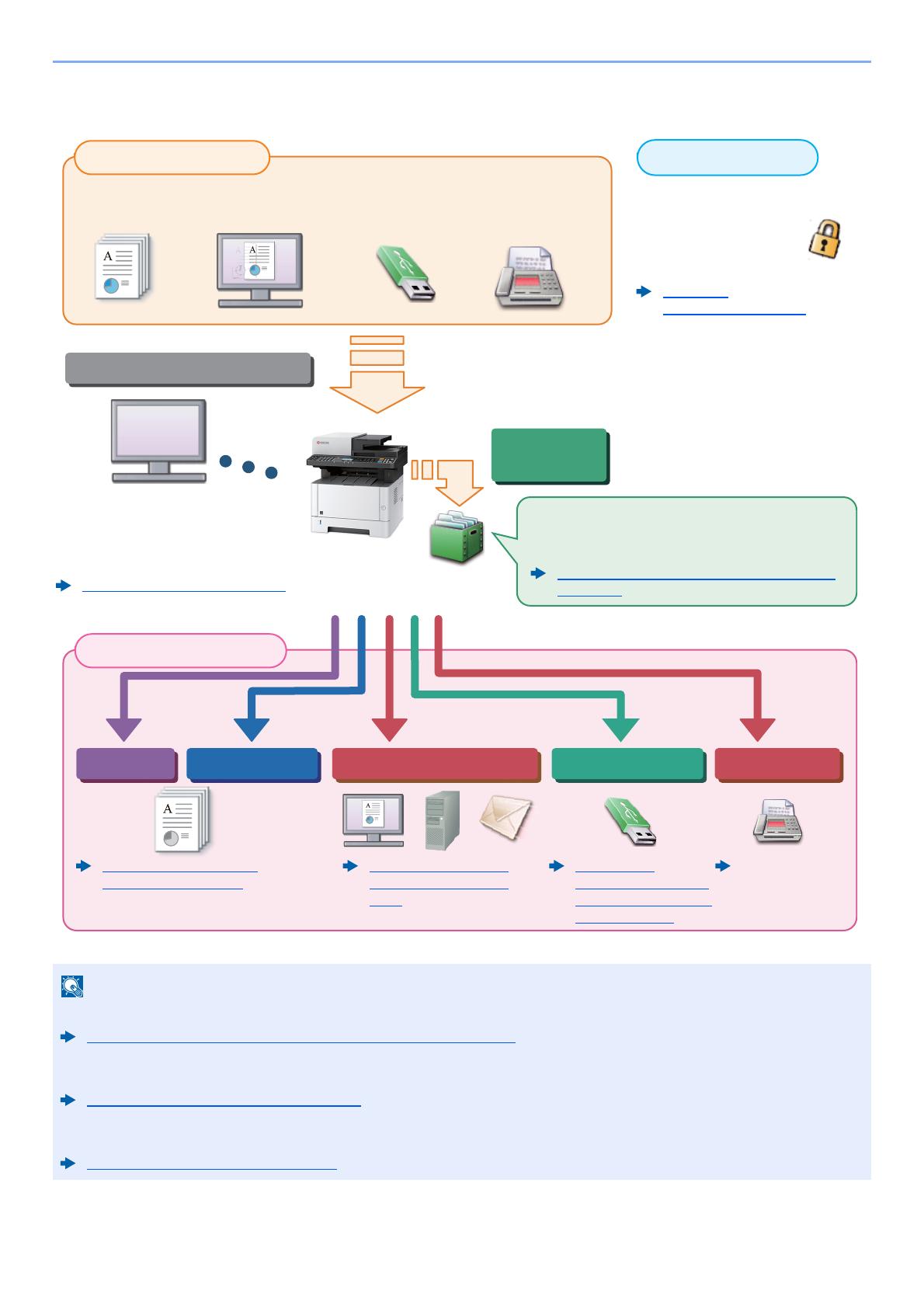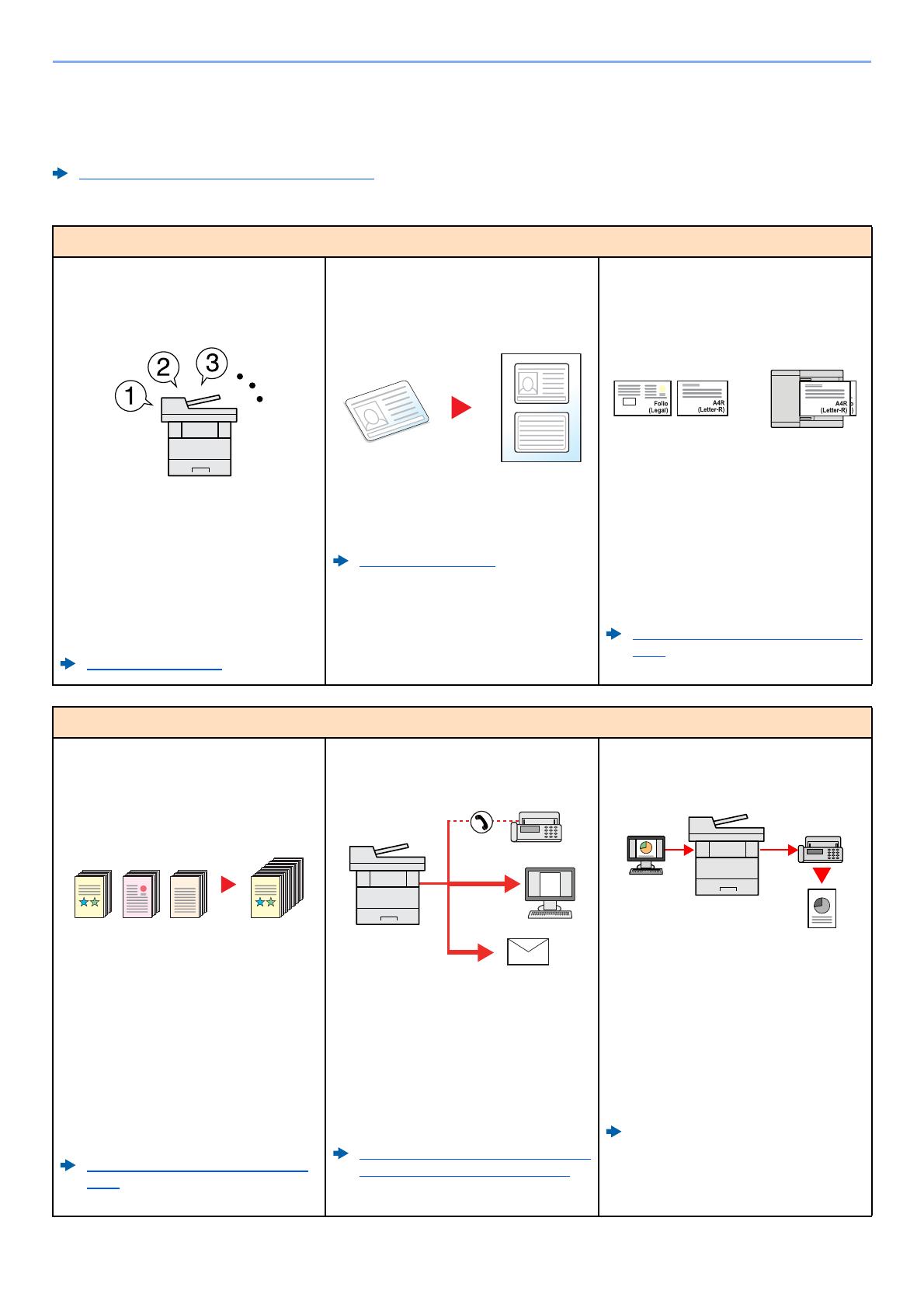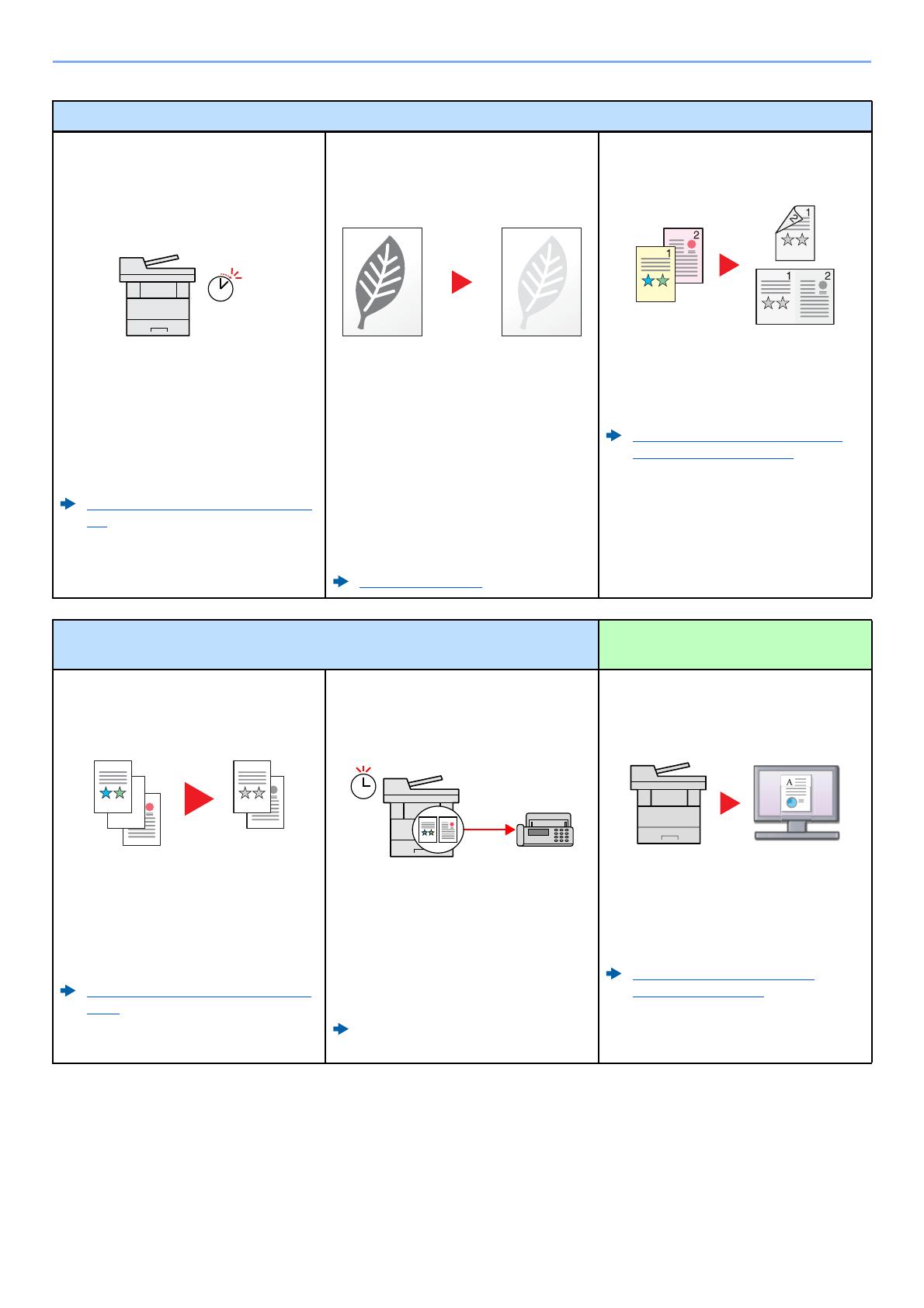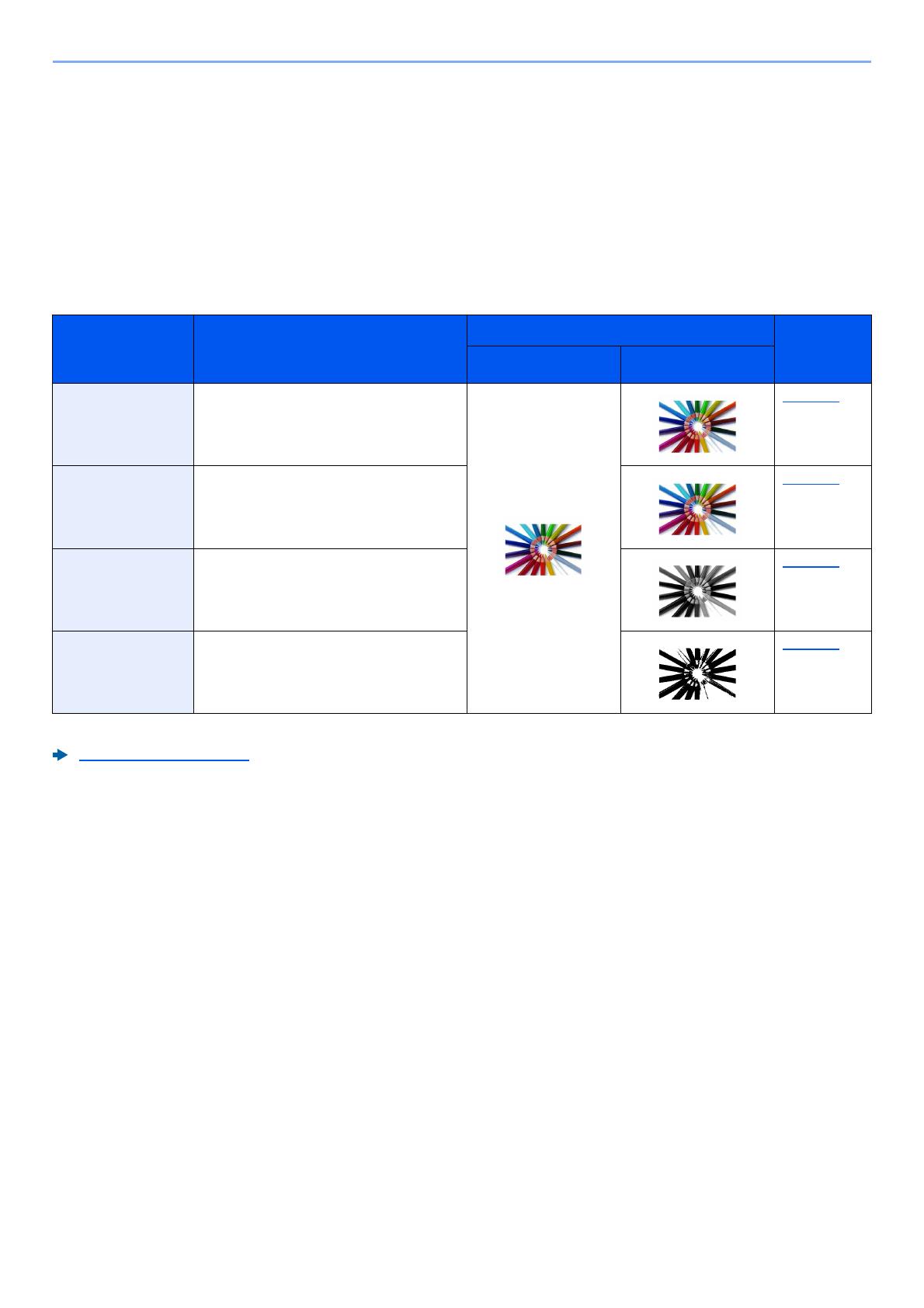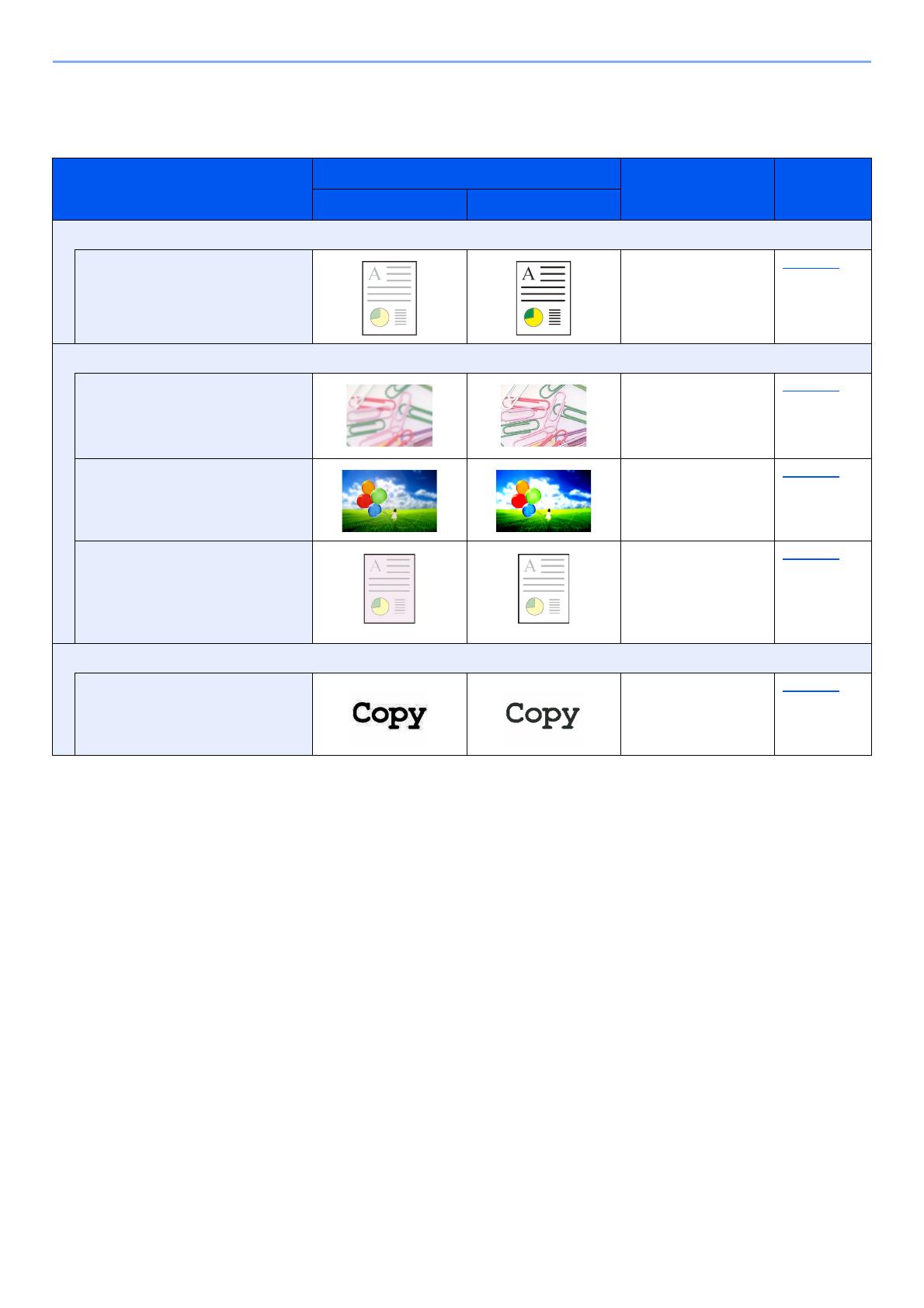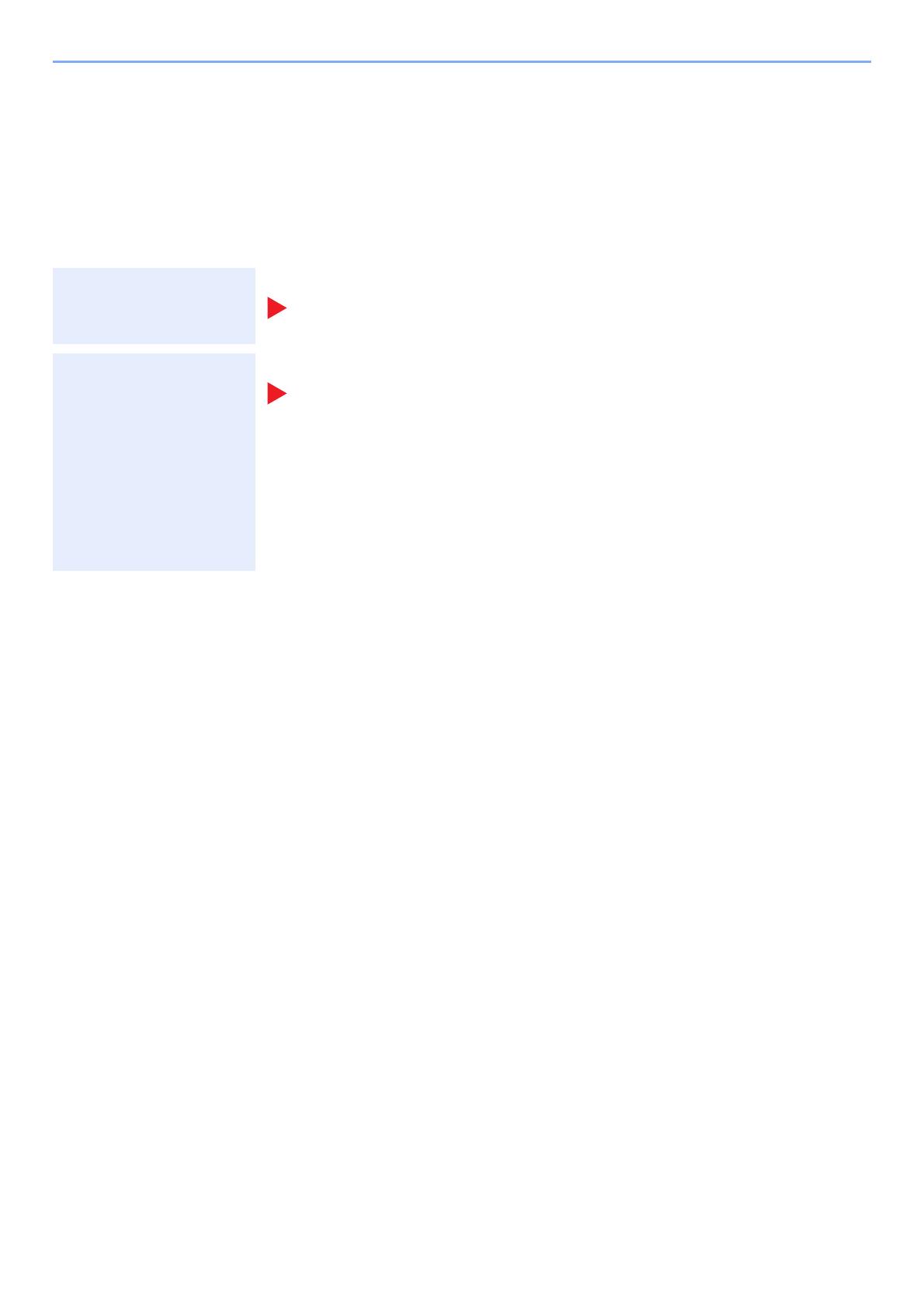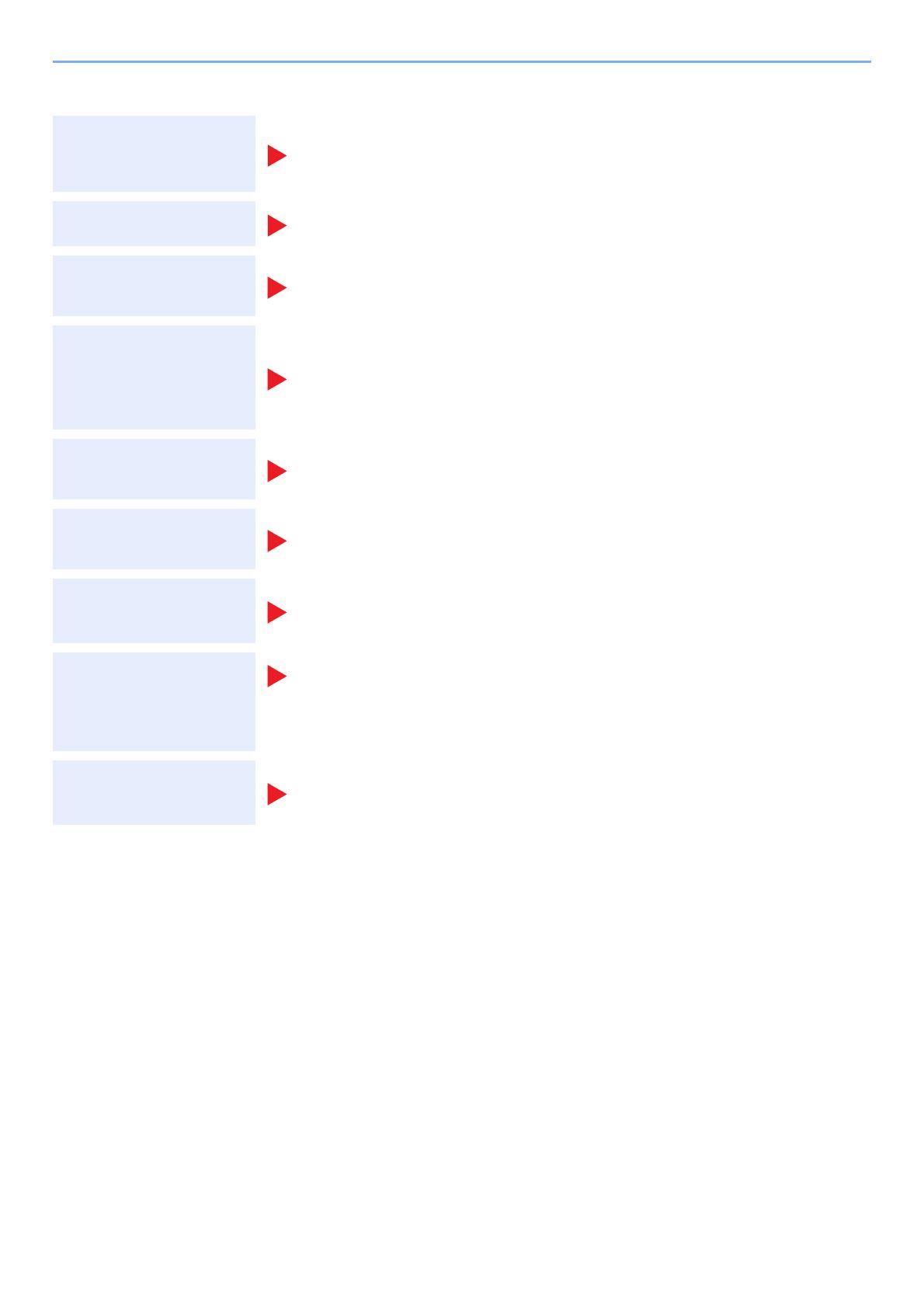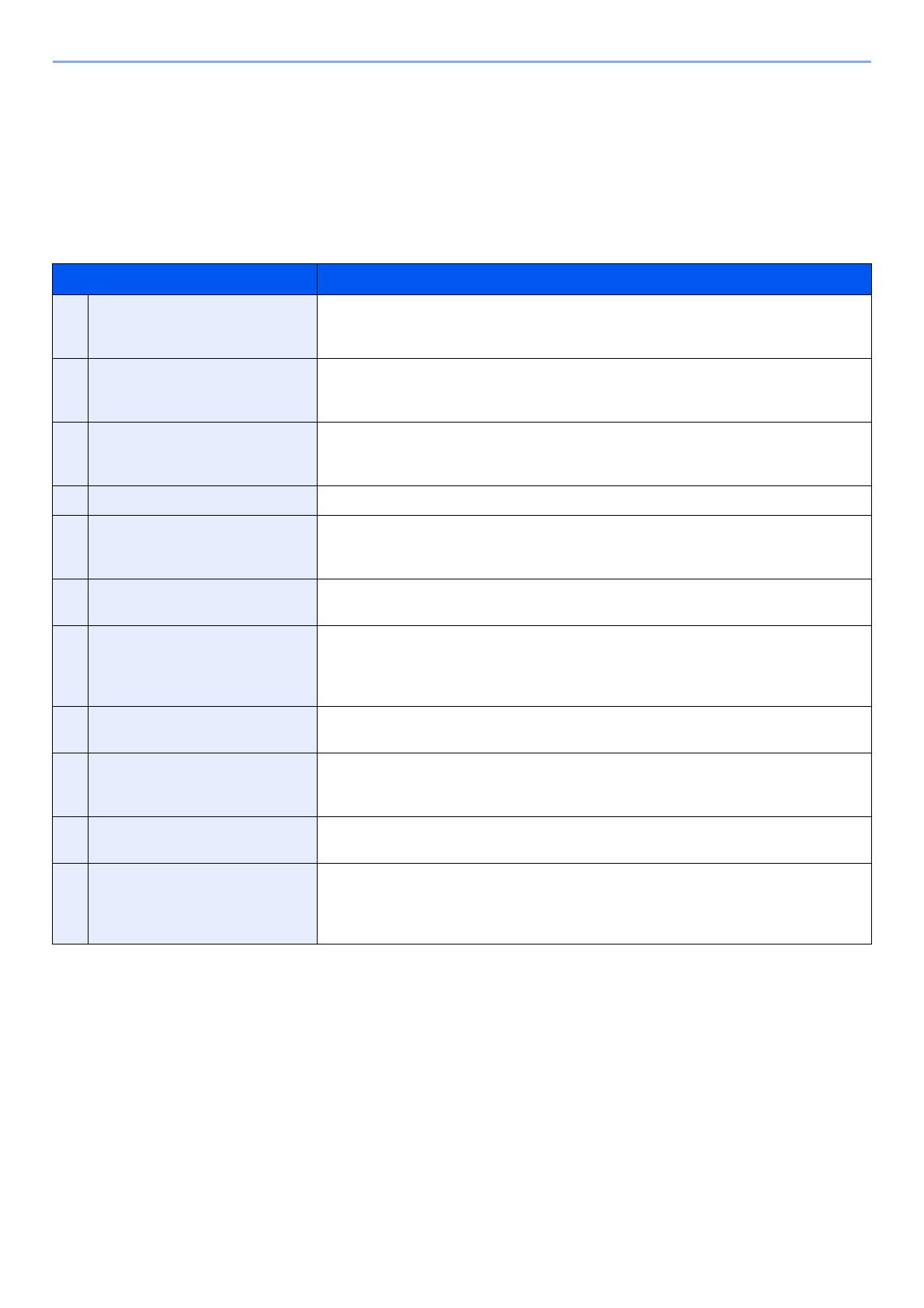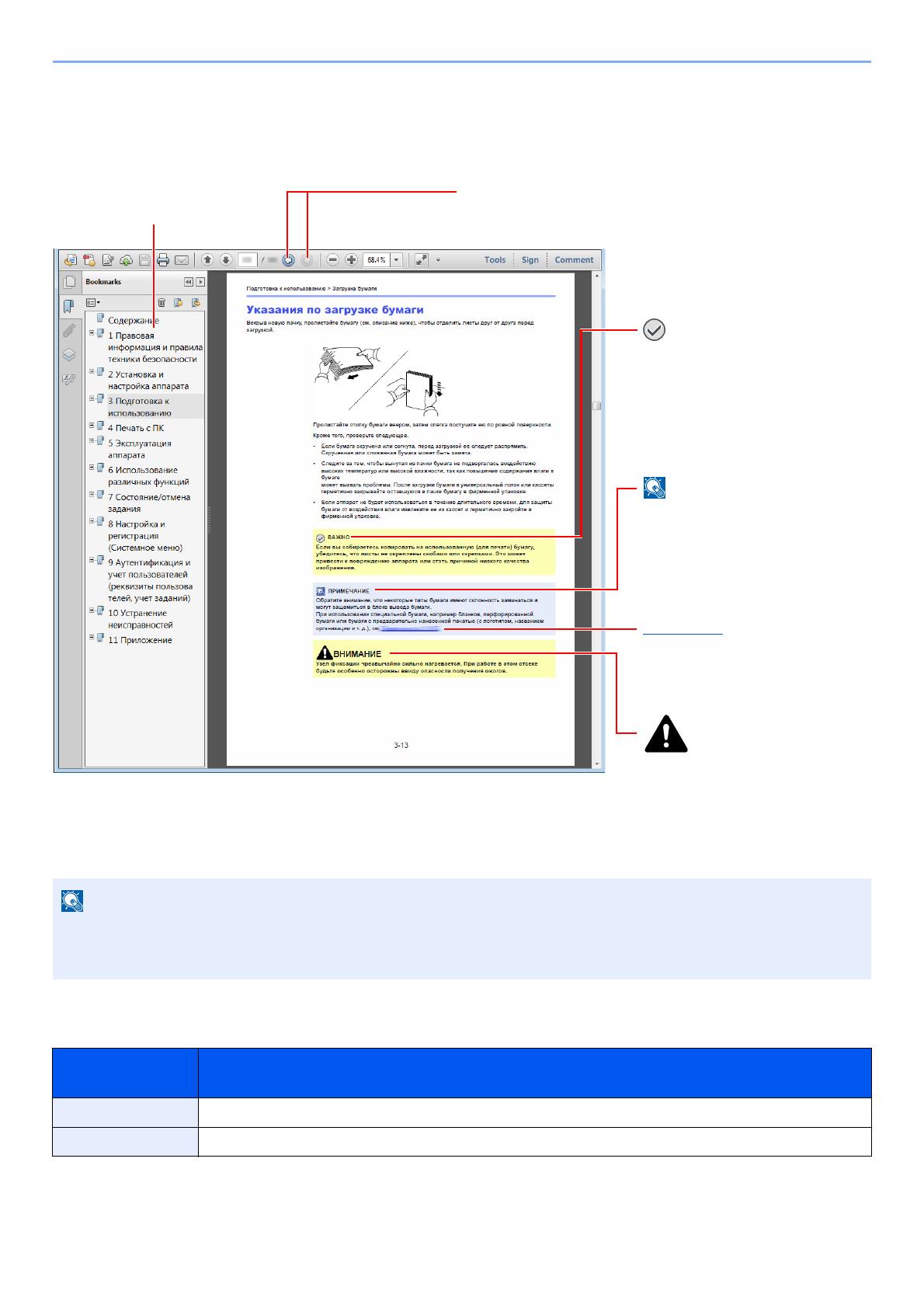РУКОВОДСТВО ПО
ЭКСПЛУАТАЦИИ
q
q
COPY
q
SCAN
ECOSYS M2135dn
ECOSYS M2040dn
q
q
COPY
q
SCAN
q
FAX
ECOSYS M2635dn
ECOSYS M2635dw
ECOSYS M2540dn
ECOSYS M2540dw
> Предисловие
i
Предисловие
Благодарим вас за приобретение этого аппарата.
Настоящее руководство содержит сведения по эксплуатации и плановому техобслуживанию аппарата, а также
описание несложных действий по устранению возникающих неполадок и поддержанию аппарата в как можно
лучшем состоянии.
Перед эксплуатацией аппарата ознакомьтесь с данным руководством по эксплуатации.
Для качественной печати рекомендуется применять оригинальные контейнеры с
тонером Kyocera, которые обязательно проходят несколько проверок.
Пожалуйста, примите во внимание, что в случае если пользователь решит использовать неоригинальный
(контрафактный или совместимый) тонер, то мы не гарантируем надлежащую работу устройства. Мы не
проводили тестирования тонеров, изготовленных другими производителями, в связи с чем мы не можем
достоверно утверждать, что тот или иной тонер, изготовленный другим производителем, совместим с нашей
про
дукцией. Мы рекомендуем использовать оригинальный тонер, как указано в Руководстве пользователя,
прилагаемом к устройству. Использование неоригинального (контрафактного или совместимого) тонера может
привести к повреждению устройства. Подобное повреждение может повлиять на условия гарантии и повлечь
дополнительные расходы для пользователя в связи со снятием таких устройств с гарантийного ремонта. Кроме
того, использование к
онтрафактного тонера – это поддержка незаконной деятельности недобросовестных
производителей, действующих с нарушением законов Российской Федерации. Просим принять во внимание
настоящую информацию о рисках, связанных с использованием неоригинального тонера.
На фирменных расходных материалах имеется этикетка, изображенная ниже.
> Предисловие
ii
Проверка серийного номера оборудования
Серийный номер оборудования нанесен в месте, показанном на рисунке.
Серийный номер оборудования необходим при обращении к представителю сервисной службы. Следует
проверить серийный номер перед тем, как обращаться к представителю сервисной службы.
iii
Cодержание
Предисловие …………..…………….………………..…………….…………….……………….……………..… i
Cодержание …………………..……………….…………….…………….………………..…………….……….. iii
Общие сведения ……………………….……………….…………….…………….………………..………….. ix
Функции аппарата …………………………………..…………….…………….……………….…………….... x
Функции управления цветом и качеством изображения …………..…………….………… xiv
Основные цветовые режимы …………….…………….…………….……………….……………. xiv
Регулировка качества и цвета изображений …….……………….…………….…………….. xv
Руководства, поставляемые с аппаратом ……………………..…………….…………….……… xvi
О руководстве по эксплуатации (данном документе) ………………………….………….. xviii
Структура документа ………………………..…………….…………….……………….…………… xviii
Условные обозначения в данном руководстве ………………….…………….……………. xix
Карта меню ….………………..…………….…………….……………….……………..…………….………… xxi
1 Правовая информация и правила техники безопасности ……….. 1-1
Примечание ………………………..…………….……………..……………….…………….…………….….. 1-2
Условные обозначения по технике безопасности в данном руководстве ………. 1-2
Окружающая среда …..……………….……………..…………….……………….…………….….. 1-3
Меры предосторожности при эксплуатации ………..…………….………………..……….. 1-4
Меры безопасности при работе с лазером в странах Европы …………………..….. 1-5
Законодательные ограничения на копирование и сканирование …..……………… 1-6
EN ISO 7779 .…………….……………….……………..…………….……………….…………….….. 1-6
EK1-ITB 2000 …………….…………….…………….………………..…………….…………….…….. 1-6
Меры по обеспечению безопасности при использовании беспроводной ЛВС
(при наличии) ……………………….…………….…………….………………..…………….……….. 1-6
Ограничение использования данного аппарата (при наличии) ……………………… 1-7
Правовая информация ………………………….………………..…………….…………….…….. 1-8
Функция управления эне
ргосбережением ……………………………….……………….… 1-14
Функция автоматической двусторонней печати ….…………….………………..……… 1-14
Экономия ресурсов — бумага ………………………………….……………….…………….… 1-14
Экологическая польза от функции «управления режимом питания» …………….. 1-14
Программа Energy Star (ENERGY STAR®) ………….…………………..……………….… 1-14
2 Установка и настройка аппарата ……………………….……………………… 2-1
Наименования компонентов (внешняя сторона аппарата) ……………………..……….. 2-2
Наименования компонентов (разъемы / внутренние компоненты) ..………………... 2-4
Наименования компонентов
(с установленным дополнительным оборудованием) …………………..…………….….. 2-6
Подключение аппарата и других устройств …….…………….…………….……………….….. 2-7
Подсоединение кабелей ………..………………..…………….…………….……………….…………… 2-8
Подсоединение кабеля LAN …….…………….…………….………………..…………….…….. 2-8
Подсоединение кабеля USB ……….……………..…………….……………….…………….….. 2-9
Подсоединение кабеля питания ………………..……………….…………….…………….….. 2-9
Включение/выключение питания ………………………….……………….…………….…………. 2-10
Включение питания ………………………….……………….…………….………………..……… 2-10
Выключение питания ……………………….……………….…………….………………..……… 2-10
Использование панели управления …………….…………….……………..……………….…… 2-11
Кнопки панели управления ……………….…………….……………….…………….…………. 2-11
Метод работы ………..……………….…………….………………..…………….…………….…… 2-13
Проверка настроек оригинала и бумаги ……………..…………….………………..……… 2-14
Экран сп
равки ………………..………………..…………….……………….…………….…………. 2-14
Вход в систему/выход из системы …………………….……………….…………….……………. 2-15
Вход …………..……………….…………….……………..……………….…………….…………….… 2-15
Выход …………..…………….………………..…………….…………….……………….……………. 2-16
Настройки аппарата по умолчанию ….……………..……………….…………….…………….… 2-17
Установка даты и времени ……………….…………….…………….……………….…………. 2-17
Настройка сети …………………………….……………….…………….………………..…………….…… 2-18
Настройка проводной сети …………………………..…………….…………….………………. 2-18
Настройка беспроводной сети …………….…………….………………..…………….……… 2-20
Настройка Wi-Fi Direct …………..…………….…………….………………..…………….……… 2-24
iv
Функция экономии энергии ………………………….…………….………………..…………….…… 2-26
Режим ожидания ……………………….………………..…………….…………….………………. 2-26
Автоматический режим ожидания ……..……………….…………….…………….…………. 2-27
Правила сна (модели для Европы) ………………….…………….…………….……………. 2-27
Уровень сна (экономия энергии и быстрое восстановление)
(кроме моделей для стран Европы) ………………………….…………….……………….… 2-28
Правила выключения питания (модели для стран Европы) ………..…………….… 2-28
Бесшумный режим ………………………………….…………….……………….…………….…………. 2-29
Установка программного обеспечения …………………………….…………….………………. 2-30
Программное обеспечение на DVD (Windows) ………………………..…………….…… 2-30
Установка программного обеспечения в Windows ………………………..……………. 2-31
Удаление программного обеспечения ………………..…………….…………….…………. 2-37
Установка программного обеспечения на компьютер M
ac …………………..……… 2-38
Установка TWAIN-драйвера .…………….……………….…………….…………….…………. 2-40
Установка WIA-драйвера …………………………..…………….…………….……………….… 2-42
Проверка счетчика …………..……………….……………..…………….……………….…………….… 2-43
Дополнительная подготовка для администратора …………………..……………….…… 2-44
Отправка документов на ПК ……………..…………….…………….……………….…………. 2-44
Усиление безопасности ………..…………….……………….……………..…………….……… 2-44
Command Center RX ……………………….…………….………………..…………….…………….…… 2-46
Доступ к Command Center RX ……..……………..…………….……………….…………….… 2-47
Изменение настроек безопасности ……………….…………….……………….……………. 2-48
Изменение информации об устройстве .…………….…………….………………..……… 2-50
Настройки электронной почты …………………..……………….…………….…………….… 2-52
Регистрация адресатов ……………………………..…………….……………….…………….… 2-57
Передача данных из других наших продуктов ………..…………….…………….…………. 2-58
Перенос адресной книги ……….…………….……………….……………..…………….……… 2-58
3 Подготовка к использованию ………………………….……………………….. 3-1
Загрузка бумаги ………………….…………….……………..……………….…………….………………... 3-2
Указания по загрузке бумаги …………….……………….…………….…………….…………… 3-2
Выбор блоков податчиков бумаги …………..………………..…………….…………….…….. 3-3
Загрузка в кассету ……….………………..…………….…………….……………….……………... 3-4
Меры предосторожности по выходу бумаги ………..…………….……………….…………… 3-7
Стопор бумаги ………….…………….………………..…………….…………….……………….….. 3-7
Подготовка к отправке документа в общую папку на ПК …………..…………….……….. 3-8
Создание примечания об имени компьютера и полного имени компьютера ….. 3-8
Определение имени пользователя и полного имени домена ……..………………... 3-9
Создание общей папки, создание примечания об об
щей папке …….……………. 3-10
Настройка брандмауэра Windows …..…………….…………….……………….……………. 3-13
Регистрация адресатов в адресной книге ………………….……………..……………….…… 3-18
Добавление адресата (адресная книга) ……………..………………..…………….……… 3-18
Добавление адресата к клавише набора одним нажатием
(Клавиша набора одним нажатием) …………………………….…………….………………. 3-25
4 Печать с ПК ………………………………………………………………….……………. 4-1
Экран свойств драйвера принтера ……………………….……………….…………….…………… 4-2
Отображение справки по драйверу принтера ………..………………..…………….…….. 4-3
Изменение настроек драйвера принтера по умолчанию (Windows 8.1) …………. 4-3
Печать с ПК …………..…………….…………….………………..…………….…………….………………... 4-4
Печать на бумаге стандартного формата ……..…………….……………….……………... 4-4
Печать на нестандартных форматах бумаги …………………………..…………….…….. 4-6
Отмена печати с компьютера ………………………….……………….…………….…………… 4-9
Печать с портативного устройства ………………….…………….……………….…………….… 4-10
Печать с помощью AirPrint ……….…………….…………….………………..…………….…… 4-10
Печать посредством сервиса Google Cloud Print ………….……………….……………. 4-10
Печать с помощью Mopria .……………..……………….…………….…………….……………. 4-10
Печать с помощью Wi-Fi Direct ……………….…………….………………..…………….…… 4-10
Печать данных, сохраненных на принте
ре …………..…………….…………….……………. 4-11
Определение ящика заданий с помощью компьютера и сохранение
задания печати …………………….…………….……………….……………..…………….……… 4-12
Печать документов из ящика конфиденциальной печати ………..…………….…… 4-13
Удаление документов, сохраненных в ящике конфиденциальной печати ……. 4-14
v
Печать документа из ящика сохраненных заданий ………………………….…………. 4-15
Удаление документов, сохраненных в ящике сохраненных заданий …………… 4-16
Печать документа из ящика быстрого копирования ………………………………….… 4-17
Удаление документов, сохраненных в ящике быстрого копирования ………….. 4-18
Печать документа из ящика проверки и удержания .………………..…………….…… 4-19
Удаление документов, сохраненных в ящике проверки и удержания ………….. 4-20
Контроль состояния принтера (Status Monitor) …….…………….……………….…………. 4-21
Доступ к Status Monitor ……………….……………..……………….…………….………………. 4-21
Выход из Status Monitor ……………………….……………….……………..…………….……… 4-21
Быстрый просмотр состояния ………………………………….……………….…………….… 4-21
Вкладка вы
полнения печати ……………..……………….…………….………………..……… 4-22
Вкладка состояния лотка с бумагой ……………………………….……………….…………. 4-22
Вкладка состояния тонера ………….……………..……………….…………….…………….… 4-22
Вкладка уведомлений ………..……………….…………….…………….………………..……… 4-23
Контекстное меню в Status Monitor ……………………….……………..……………….…… 4-23
Настройки уведомлений Status Monitor …..…………….……………..……………….…… 4-24
Configuration Tool …………….…………….………………..…………….…………….……………….… 4-25
Доступ к Configuration Tool ……………..…………….……………….…………….……………. 4-25
Выход из Configuration Tool ……..…………………..……………….……………….…………. 4-26
Экран настроек Configuration Tool ……………………………….………………….…………. 4-27
5 Эксплуатация аппарата ………………………………..…………………………… 5-1
Загрузка оригиналов ………..……………….……………..…………….……………….…………….….. 5-2
Размещение оригиналов на стекле оригинала …………….…………….………………... 5-2
Загрузка оригиналов в автоподатчик оригиналов ……………………………….……….. 5-3
Загрузка бумаги в универсальный лоток …………………..……………..…………….……….. 5-6
Программа …………………………….……………..…………….……………….…………….……………... 5-9
Регистрация программ ……………….……………..…………….……………….…………….….. 5-9
Вызов программы …………………………….…………….……………….…………….…………. 5-10
Перезапись программы ………………………….………………..…………….…………….…… 5-11
Удаление программы ……………………….……………….…………….…………….…………. 5-11
Настройки клавиши выбора ……..……………….…………….…………….………………..……… 5-12
Копирование …………………….…………….………………..…………….…………….……………….… 5-13
Основные операции ……….………………..…………….…………….……………….…………. 5-13
Отмена заданий ……………………………….…………….……………….…………….…………. 5-14
Часто используемый метод передачи ……………….…………….…………….………………. 5-15
Передача документа по электронной почте …………………..…………….……………….… 5-16
Настройка параметров перед отправкой …………………….……………….……………. 5-16
Передача отсканированного документа по электронной по
чте …………………… 5-16
Передача документа в требуемую общую папку на компьютере
(сканирование на ПК) ……………………..…………….…………….………………..…………….…… 5-18
Настройка параметров перед отправкой …………………….……………….……………. 5-18
Передача документа в требуемую общую папку на компьютере …………………. 5-18
Передача документа в папку на сервере FTP (сканировать на FTP) ………….…… 5-20
Настройка параметров перед отправкой …………………….……………….……………. 5-20
Передача документа в папку на сервере FTP …….………………..…………….……… 5-20
Сканирование с помощью TWAIN или WIA ..……………….……………..…………….……… 5-22
Настройка параметров перед отпра
вкой ……………………….……………….…………. 5-22
Сканирование документа с помощью приложения ..……………..…………….……… 5-22
Полезный метод передачи …………….…………….………………..…………….…………….…… 5-23
WSD сканирование ………………..………………..…………….…………….……………….…………. 5-24
Установка программного обеспечения драйвера ……………………….………………. 5-24
WSD сканирование …………………….………………..…………….…………….………………. 5-25
Использование факс—сервера для отправки факсов
(передача через факс—сервер) ……….………………..…………….…………….……………….… 5-27
Настройка параметров перед отправкой …………………….……………….……………. 5-27
Использование факс—сервера для отправки факсов ………….………………..……… 5-27
Передача адресатам разных типов (групповая рассылка) ………………….…………. 5-29
Отправить мне (эл. почта) …………..…………….……………….……………..……………….…… 5-30
Передача документа на адрес электронной почты во
шедшего в систему
пользователя ………………………….…………….………………..…………….…………….…… 5-30
Отмена заданий передачи ………………..……………..……………….…………….…………….… 5-31
Управление адресатами ………………………….……………….…………….…………….…………. 5-32
Указание адресата ………………………..…………….……………….…………….……………. 5-32
Выбор из адресной книги ……………………………..…………….…………….………………. 5-32
Выбор из внешней адресной книги ……………….…………….……………….……………. 5-33
vi
Выбор адресата с помощью клавиши набора одним нажатием ……….…………. 5-34
Проверка и изменение адресатов ………..……………….……………..…………….……… 5-35
Экран подтверждения адресатов ………………………….………………..…………….…… 5-36
Повторный вызов ………..………………..…………….…………….……………….……………. 5-36
Порядок использования функций факса …………………………….……………….…………. 5-37
Использование ящиков документов …………….…………….………………..…………….…… 5-38
Что такое ящик заданий? …………………………..…………….…………….……………….… 5-38
Что такое ящик «Съемный носитель«? ………………..…………….………………..……… 5-38
Что такое ящик дополнительного адреса/ящик опроса? ………………….…………. 5-38
Работа с помощью съемного носителя USB ..…………….………………..…………….…… 5-39
Печать документов, сохраненных на съемном носителе USB …….………………. 5-39
Сохранение документов в памят
ь USB (Сканировать на USB) …………….……… 5-41
Проверка сведений о съемном носителе USB ………………………..…………….…… 5-42
Извлечение съемного носителя USB ………………………….…………….…………….… 5-42
6 Использование различных функций ………………………………………… 6-1
Доступные функции аппарата …………………..…………….………………..…………….……….. 6-2
Доступные в аппарате функции …………..……………….……………..…………….……….. 6-2
Порядок выбора функций …………..………………..…………….…………….………………... 6-2
Копирование …………….…………….…………….………………..…………….…………….…….. 6-3
Отправить ………………..…………….…………….………………..…………….…………….…….. 6-4
Съемная память (сохранение файла, печать документов) ………………….……….. 6-6
Функции ……….……………..……………….…………….……………….……………..…………….……….. 6-8
Выбор бумаги ……………………….…………….……………….……………..…………….……….. 6-9
Разбор по копиям …………………………….……………….…………….…………….…………. 6-10
Двусторонняя ………………………….…………….………………..…………….…………….…… 6-10
Масштаб ……………………..…………….………………..…………….…………….………………. 6-13
Совмещенная печать …………………….…………….……………….…………….……………. 6-15
Формат оригинала ……………..……………….…………….…………….………………..……… 6-17
Ориентация оригинала ……………………….……………….……………..…………….……… 6-18
Оригиналы разных форматов ….………………..…………….…………….……………….… 6-19
Изображение оригинала ……………………..…………….………………..…………….……… 6-19
Плотность ………………………….……………….…………….………………..…………….……… 6-20
EcoPrint …………………….…………….………………..…………….…………….……………….… 6-20
Непрерывное сканирование …………..……………….…………….……………….…………. 6-20
Ввод имени файла ………………………..…………….…………….……………….……………. 6-21
Уведомление о завершении задания ……………………….…………….……………….… 6-21
Замещение приоритета ….……………..……………….…………….…………….……………. 6-22
Выбор цв
ета ………..…………….…………….……………….…………….…………….…………. 6-22
Резкость ………….………………..…………….…………….……………….…………….…………. 6-23
Контрастность ………..……………….…………….…………….………………..…………….…… 6-23
Настройка плотности фона (настройка плотн. фона) ……………………………….… 6-24
Пропустить пустую страницу ……………………..……………….…………….…………….… 6-24
Разрешение сканирования ………………………..…………….……………….…………….… 6-24
Формат для передачи ……………..…………….…………….………………..…………….…… 6-25
Формат файла ……………….………………..…………….…………….……………….…………. 6-26
Тема/текст ……………..……………….…………….…………….………………..…………….…… 6-30
Двусторонняя (двусторонний оригинал) ………..……………….…………….……………. 6-30
FTP-передача с шифрованием …………………….…………….……………….……………. 6-31
Разделение файлов ………………..………………..…………….…………….……………….… 6-31
Формат сохранения …………………………….……………….……………..…………….……… 6-32
Шифрованный PDF ……………………….…………….…………….……………….……………. 6-32
Печать JPEG/TIFF …….……………….……………..…………….……………….…………….… 6-33
XPS, вписать в страницу …….…………….…………….……………….…………….…………. 6-33
7 Состояние/Отм. Задач ………………………………….…………………………… 7-1
Проверка состояния задания …………………….……………….……………..……………….…….. 7-2
Сведения об экранах состояния …………………..……………….…………….……………... 7-4
Проверка журнала задания ………………………….…………….………………..…………….…….. 7-8
Передача истории журнала ……………………………….…………….…………….…………. 7-12
Выполнение задания ………………..……………….…………….…………….………………..……… 7-13
Приостановка и возобновление заданий …………………….……………….……………. 7-13
Отмена заданий ……………………………….…………….……………….…………….…………. 7-13
Устройство/связь …………….…………….…………….………………..…………….…………….…… 7-14
Проверка остатка тонера и бумаги (бумага / расходные материалы) ……..……… 7-15
vii
8 Настройка и регистрация (Системное меню) ……………………………. 8-1
Системное меню ………………………….…………….…………….………………..…………….……….. 8-2
Метод работы ………..……………….…………….………………..…………….…………….…….. 8-2
Параметры системного меню ……..………………..…………….…………….………………... 8-3
Отчет ………………………………..…………….…………….……………….…………….…………… 8-6
Система/Сетевой ……………………….………………..…………….…………….………………... 8-9
Польз/Учет задан …………………….…………….………………..…………….…………….…… 8-21
Свойство пользователя …………..…………….…………….………………..…………….…… 8-21
Общие параметры ………………..…………….……………….……………..…………….……… 8-22
Копирование …………….…………….…………….………………..…………….…………….…… 8-35
Принтер ………..……………….……………..…………….……………….…………….……………. 8-36
Передать ………………….…………….………………..…………….……………….…………….… 8-38
ФАКС ………………………….………………..…………….…………….……………….……………. 8-39
Ящик документов ……………………….………………..…………….……………….……………. 8-39
Правка адресата …………….……………..…………….……………….…………….……………. 8-40
Настройка/обслуж ….……………….…………….…………….………………..…………….…… 8-41
9 Аутентификация и учет пользователей
(реквизиты пользователей, учет заданий) ……………………………….. 9-1
Общие сведения об управлении реквизитами пользователей …………………….….. 9-2
Управление учетом заданий с ПК …………..…………….………………..…………….…….. 9-2
Включение управления входом пользователей в систему ………………………….….. 9-4
Настройки для управления входом пользователей в систему ………………….…….. 9-6
Безоп. аутентификации ………………………….………………..…………….…………….…….. 9-6
Добавление пользователя (Список локальных пользователей) …………..……….. 9-8
Изменение свойств пользователя …….……………….…………….………………..……… 9-10
Управление реквизитами пользователей для печати ………………………….……… 9-13
Управление пользователями при сканировании с помощью TWAIN ……………. 9-15
Управление пользователями при сканировании с помощью WIA …..……………. 9-16
Управление пользователями, отпра
вляющими факсы с ПК …………….…………. 9-17
Настройки авторизации группы …………………………….……………..…………….……… 9-18
Настр. автор. польз. Гость ……….…………….…………….………………..…………….…… 9-19
Получить св—ва польз. сети ………………….……………….……………..…………….……… 9-22
Настройки смарт—карты …………………….…………….……………….…………….…………. 9-23
Настройки входа по ПИН—коду …………….……………….……………..…………….……… 9-24
Использование функций управления входом пользователей в систему .……… 9-25
Вход в систему/выход из системы …………………..…………….…………….……………. 9-25
Общие сведения об учете заданий ………………………….…………….…………….…………. 9-26
Управление количеством листов, используемых в заданиях печати с ПК ……. 9-26
Включение уч
ета заданий ……………………….……………….…………….…………….…………. 9-27
Доступ к учету заданий …………………….…………….……………….…………….…………. 9-28
Настройка учетной записи ………………..………………..…………….…………….………………. 9-29
Добавление учетной записи ……….……………..……………….…………….…………….… 9-29
Ограничение использования аппарата ………………………….…………….……………. 9-31
Редактирование учетной записи ………….…………….………………..…………….……… 9-32
Удаление учетной записи …………..………………..…………….…………….………………. 9-33
Учет заданий для печати ………………….……………….…………….…………….…………. 9-34
Учет заданий для сканирования с использованием TWAIN ……..…………………. 9-36
Учет заданий для сканирования с использованием WIA ……….……………….…… 9-37
Учет заданий факса, переданных с компьютера ……………….…………….…………. 9-38
Настройка учета заданий ……………….…………….………………..…………….……………….… 9-39
Параметры по умолчанию ………….………………..…………….…………….………………. 9-39
Подсчет колич
ества напечатанных страниц ….……………….…………….……………. 9-40
Печать отчета учета ……….……………..…………….……………….…………….……………. 9-41
Использование учета заданий ………………..……………….…………….………………..……… 9-42
Вход в систему/выход из системы …………………..…………….…………….……………. 9-42
Настройки неизв. пользов. …………….…………….…………….………………..…………….…… 9-43
Неизв. ид.задан. ……….…………….………………..…………….……………….…………….… 9-43
Регистрация информации для пользователя снеизвестным идентиф
икатором …………………..…………….…………….………………..…………….…………….…… 9-44
viii
10 Устранение неисправностей …………………………………………………… 10-1
Регулярное обслуживание ………………..………………..…………….…………….………………. 10-2
Очистка ……………………….…………….……………..……………….…………….…………….… 10-2
Очистка стекла оригинала ……………..…………….……………….…………….……………. 10-2
Очистка щелевого стекла …………………………………….……………..……………….…… 10-3
Очистка внутренних частей аппарата ..…………….…………….……………….…………. 10-4
Замена контейнера с тонером …………..…………….……………….…………….…………. 10-7
Загрузка бумаги ………………………………….……………….……………..…………….……. 10-10
Использование Maintenance Menu …………….…………….…………….………………..……. 10-11
Устранение неисправностей ………………..…………….……………….…………….………….. 10-13
Устранение сбоев в работе …………………………….……………….…………….……….. 10-13
Проблема в работе аппарата ……………………………….………………..…………….…. 10-13
Проблема с распечатанным изображением ……………..…………….……………….. 10-16
Реагирование на сообщения …………….……………….…………….………………..……. 10-20
Устранение замятия бумаги …………..………………..…………….……………….…………….. 10-31
Обозначение компонента/узла, в котором произошло замятие …………………. 10-31
Извлечение замятой бумаги из кассеты 1 .
………………..……………….…………….. 10-32
Извлечение замятой бумаги из кассеты 2 ……………………………………….……….. 10-34
Извлечение замятой бумаги из кассеты 3 ……………………………………….……….. 10-36
Извлечение застрявшей бумаги из универсального лотка …………………..……. 10-38
Извлечение застрявшей бумаги из аппарата ……….……………..……………….…. 10-39
Извлечение замятой бумаги из—за задней крышки ……….…………….…………….. 10-43
Извлечение застрявшей бумаги из автоподатчика оригиналов …………………. 10-47
11 Приложение …………………………………………..………………………………… 11-1
Дополнительное оборудование …….………………..…………….…………….……………….… 11-2
Общие сведения о дополнительном оборудовании ………………………………….… 11-2
Дополнительные приложения ………..……………….…………….…………….……………. 11-6
Начало использования приложения ……………..……………….…………….……………. 11-6
Проверка сведений о приложении …………………..…………….…………….……………. 11-7
Способ ввода символов …………..…………….……………….…………….…………….…………. 11-9
Использование клавиш ……………………….……………….……………..…………….……… 11-9
Выбор типа символов ….…………….……………..……………….…………….…………….. 11-10
Символы, которые можно ввести с помощью цифровой клавиатуры …..……. 11-10
Ввод символов …….…………….…………….……………….…………….…………….……….. 11-11
Ввод символов …….…………….…………….……………….…………….…………….……….. 11-12
Ввод с использованием экрана выбора символов ……………………..…………….. 11-14
Бумага …….……………….…………….……………..……………….…………….……………….……….. 11-15
Основные характеристики бумаги ……………..……………….…………….…………….. 11-15
Выбор подходящей бумаги …………………….…………….……………..……………….…. 11-16
Бумага специального назнач
ения …………..…………….………………..…………….…. 11-19
Характеристики ……….…………….……………..……………….…………….…………….………….. 11-23
Аппарат ……………………………….……………….…………….……………..……………….…. 11-23
Функции копирования …………………………….…………….……………..……………….…. 11-25
Функции принтера ……….…………….………………..…………….…………….…………….. 11-26
Функции сканера …………….………………..…………….……………….…………….……….. 11-26
Автоподатчик оригиналов ………..…………….………………..…………….……………….. 11-27
Податчик бумаги ………….…………….……………..……………….…………….…………….. 11-27
Глоссарий …………………..……………….…………….…………….………………..…………….……. 11-28
Алфавитный указатель ……………….…………….…………….……. Алфавитный указатель-1
ix
> Общие сведения
Общие сведения
• Прежде чем приступить к использованию аппарата, обязательно прочтите раздел:
Правовая информация и правила техники безопасности (стр. 1-1)
• Порядок подготовки устройства к использованию, в том числе подключение кабелей и установка
программного обеспечения:
Установка и настройка аппарата (стр. 2-1)
• Порядок загрузки бумаги, настройки общих папок и добавления адресов в адресную книгу изложен в
разделе:
Подготовка к использованию (стр. 3-1)
Входные данные
Входные данные
Операции, выполняемые с ПК
Безопасность
Безопасность
Выходные данные
Выходные данные
Функции копирования
Функции принтера USB-память
Функции передачи
Функции факса
Оригинал Электронные данные Данные факсаUSB-память
Функции
ящика
документов
Руководство по
эксплуатации
факса
Данная функция полезна при выполнении
различных задач, в том числе при сохранении
данных в аппарате или в модуле памяти USB.
Печать данных, сохраненных на принтере
(стр. 4-11)
Можно использовать
разные уровни защиты
аппарата в соответствии
с конкретными
потребностями.
Часто используемый
метод передачи (стр.
5-15)
Command Center RX
Проверить состояние и изменить
настройки аппарата можно с помощью
веб—браузера, установленного на
компьютере.
Command Center RX (стр. 2-46)
Command Center RX User Guide
Усиление
безопасности (стр. xii)
Копирование (стр. 5-13)
Печать с ПК (стр. 4-1)
Сохранение
документов в память
USB (Сканировать на
USB) (стр. 5-41)
x
> Функции аппарата
Функции аппарата
Аппарат оснащен рядом полезных функций.
Использование различных функций (стр. 6-1)
Ниже приведены примеры некоторых из них.
Оптимизация процессов обработки документов в офисе
Доступ к часто используемым
функциям одним нажатием
(избранные функции)
Можно заранее настроить часто
используемые функции.
Зарегистрировав часто используемые
настройки в качестве избранных
функций, можно легко их вызывать.
Использование этих избранных
функций всегда приводит к
одинаковым результатам, даже если их
используют другие пользователи.
Программа (стр. 5-9)
Копирование обеих сторон ID-карт
на один лист бумаги
(Копия ID-карты)
Вы можете копировать лицевую и
тыльную стороны ID-карты на один
лист бумаги.
Программа (стр. 5-9)
Сканирование оригиналов
различных форматов за один раз
(оригиналы разного формата)
Эта функция полезна при подготовке
материалов конференций.
Можно задать различные форматы
оригиналов одновременно, тогда не
нужно будет повторно задавать
параметры оригиналов независимо от
их формата.
Оригиналы разных форматов (стр.
6-19)
Оптимизация процессов обработки документов в офисе
Сканирование множества
оригиналов отдельными партиями,
а затем выпуск одним заданием
(Непрерывное сканирование)
Эта функция полезна при подготовке
многостраничных раздаточных
материалов.
Когда невозможно поместить в
автоподатчик оригиналов большое
количество документов за один раз,
оригиналы можно отсканировать
отдельными партиями и затем
скопировать или отправить как одно
задание.
Непрерывное сканирование (стр.
6-20)
Одна рассылка с использованием
нескольких вариантов рассылки
(Групповая рассылка)
Один и тот же документ можно
отправить нескольким получателям,
используя различные методы.
Вы можете задать несколько
получателей для различных методов
рассылки, например, по электронной
почте, SMB или факсу.
При этом можно сэкономить время,
отправляя одно задание один раз.
Передача адресатам разных типов
(групповая рассылка) (стр. 5-29)
Передача факса с ПК (Отправка
факса с ПК)
Эта функция позволяет экономить
бумагу, используемую для отправки
факсов.
Можно файл, подлежащий передаче по
факсу, отправить с ПК, не
распечатывая его. Таким образом
можно уменьшить расход бумаги и
более рационально подойти к
выполнению заданий передачи.
Руководство по эксплуатации
факса
xi
> Функции аппарата
Экономия энергии и расходов
Экономия энергии при
необходимости (функция экономии
энергии)
Аппарат оснащен функцией экономии
энергии, которая автоматически
включает режим ожидания. В
зависимости от условий эксплуатации
аппарата можно настроить
соответствующий уровень
энергосбережения.
Функция экономии энергии (стр. 2-
26)
Использование меньшего
количества тонера для печати
(EcoPrint)
Благодаря данной функции можно
сократить расход тонера.
Используйте эту функцию, чтобы
сэкономить тонер, если вам нужно
всего лишь проверить содержимое
печатного документа, например при
пробной печати, или распечатать
документ для внутреннего
подтверждения.
Используйте эту функцию, если не
требуется высококачественная печать.
EcoPrint (стр. 6-20)
Снижение расхода бумаги (печать с
экономией бумаги)
Оригиналы можно печатать на обеих
сторонах листа бумаги. Кроме того,
несколько оригиналов можно
напечатать на одном листе бумаги.
Совмещенная печать (стр. 6-15)
Двусторонняя (стр. 6-10)
Экономия энергии и расходов Создание визуально
привлекательных документов
Пропуск пустых страниц при печати
(пропуск пустых страниц)
Если в отсканированном документе
имеются пустые страницы, при
использовании этой функции они
пропускаются, а остальные выводятся
на печать.
Пропустить пустую страницу (стр.
6-24)
Отправка факса для снижения
расходов на передачу данных
(передача факса с задержкой)
С помощью этой функции можно
уменьшить расходы на передачу
данных.
Расходы на передачу данных можно
снизить, настроив таймер на период
времени с более низким тарифом на
обмен данными.
Руководство по эксплуатации
факса
Сканирование оригиналов в цвете и
передача их на ПК (сканирование)
Вы можете сканировать оригиналы и
преобразовывать их в электронные
данные, например в файлы цветных
документов PDF.
Часто используемый метод
передачи (стр. 5-15)
xii
> Функции аппарата
Усиление безопасности
Защита файла PDF паролем
(функции шифрования PDF)
Для ограничения просмотра, печати и
редактирования документа
используйте функцию защиты паролем
документов в формате PDF.
Функции шифрования
PDF (стр. 6-28)
Предотвращение потери готовых
документов (конфиденциальная
печать)
Временное сохранение заданий печати
в ящике документов главного блока и
их вывод, когда пользователь
находится перед устройством, может
предотвратить получение документов
другими пользователями.
Печать данных, сохраненных на
принтере (стр. 4-11)
Вход в систему с помощью ID-карты
(аутентификация по карте)
Для входа в систему достаточно
поднести к аппарату бесконтактную
идентификационную карту. При этом
не требуется введение имени
пользователя и пароля.
Card Authentication Kit(B) «Комплект
аутентификации по карте» (стр. 11-4)
Усиление безопасности Более эффективное использование функций
Усиление безопасности (настройки
для администратора)
С целью усиления безопасности
администраторы могут использовать
различные функции.
Усиление безопасности (стр. 2-44)
Снижение уровня шума аппарата
(Тихий режим)
Можно снизить уровень шума при
работе аппарата. Также возможно
включение или выключение одним
нажатием.
Бесшумный режим (стр. 2-29)
Установка аппарата без
использования сетевых кабелей
(Беспроводная сеть)
При наличии беспроводной ЛВС можно
установить аппарат, не беспокоясь о
сетевых кабелях. Кроме того,
поддерживаются функции Wi-Fi Direct и
т. д.
Настройка сети (стр. 2-18)
Настройка Wi-Fi Direct (стр. 2-24)
OK !
xiii
> Функции аппарата
Более эффективное использование функций
Использование модуля памяти USB
(Модуль памяти USB)
Данная функция полезна в тех
ситуациях, когда необходимо
распечатать документы вне офиса или
когда невозможно напечатать
документы с ПК.
Сохраненные в модуле памяти USB
файлы можно вывести на печать,
подключив модуль памяти USB
непосредственно к аппарату.
Кроме того, в модуль памяти USB
можно сохранить оригинал,
отсканированный с помощью аппарата.
Печать документов, сохраненных
на съемном носителе USB (стр. 5-
39)
Сохранение документов в память
USB (Сканировать на USB) (стр. 5-
41)
Задание формата файла
изображения
(Формат файла)
При отправке/сохранении изображений
можно выбрать различные форматы
файла.
Формат файла (стр. 6-26)
Дистанционное управление
(Command Center RX)
Имеется возможность удаленного
доступа к аппарату для выполнения
печати, отправки или загрузки данных.
Администраторы могут задать
настройки для управления аппаратом и
его использования.
Command Center RX (стр. 2-46)
xiv
> Функции управления цветом и качеством изображения
Функции управления цветом и качеством
изображения
В аппарате предусмотрены различные функции управления цветом и качеством изображения. При
необходимости пользователь может отрегулировать характеристики отсканированного изображения.
Основные цветовые режимы
Ниже перечислены основные цветовые режимы.
Для получения подробной информации см.:
Выбор цвета (стр. 6-22)
Цветовой
режим
Описание
Пример изображения Страница
для
справки
До После
Авто(цв/отт.сер.)
Автоцв(цвет/ч—б)
Автоматическое определение
цветности сканируемого документа:
цветной или черно—белый.
стр. 6-22
Полноцветный Полноцветное сканирование
документа.
стр. 6-22
Оттенки серого Сканирование документа в оттенках
серого.
стр. 6-22
Черно—белый Сканирование документа как черно—
белого изображения.
стр. 6-22
xv
> Функции управления цветом и качеством изображения
Регулировка качества и цвета изображений
Для регулировки качества или цвета изображения используйте следующие функции.
Требуемый результат
Образец изображения
Функция Стр.
До После
Точная настройка цвета.
Регулировка плотности. Плотность стр. 6-20
Точная регулировка качества изображения
Выделение или размытие
контуров изображения.
Пример. Выделение контуров
изображения.
Резкость стр. 6-23
Регулирование разницы между
темными и светлыми
участками изображения.
Контрастность стр. 6-23
Затемнение или осветление
фона (области, не содержащей
текста или изображений)
документа.
Пример. Осветление фона
Плотность фона стр. 6-24
Регулировка отсканированного изображения
Уменьшение размера файла и
четкое отображение символов.
Формат файла
[PDF с выс. ст.сж.]
стр. 6-26
xvi
> Руководства, поставляемые с аппаратом
Руководства, поставляемые с аппаратом
В комплект поставки аппарата входят следующие руководства. При необходимости сверяйтесь с
соответствующим руководством.
Содержание руководств может быть изменено без уведомления в целях улучшения технических характеристик
аппарата.
Печатные руководства
Быстрое начало
использования
аппарата
Quick Guide
В данном руководстве содержится описание основных функций аппарата, принципов
использования удобных функций, порядка проведения планового техобслуживания и
действий при возникновении неполадок.
Правила безопасного
использования
аппарата
Safety Guide
Содержит информацию о безопасности и предостережения относительно места
установки и эксплуатации аппарата. Обязательно прочитайте это руководство перед
использованием данного аппарата.
Safety Guide (ECOSYS M2135dn/ECOSYS M2635dn/
ECOSYS M2635dw/ECOSYS M2040dn/ECOSYS M2540dn/
ECOSYS M2540dw)
В данном руководстве приведены указания относительно свободного пространства,
необходимого для установки аппарата, описание предупредительных надписей и
иные сведения по технике безопасности. Обязательно прочитайте это руководство
перед использованием данного аппарата.
xvii
> Руководства, поставляемые с аппаратом
Руководства (PDF) на DVD-диске (Product Library)
Для просмотра руководств, записанных на диске DVD, необходимо установить следующие версии приложения
Adobe Reader.
Версия 8.0 или последующие версии
Надлежащее
использование
аппарата
Руководство по эксплуатации (данный документ)
Содержит описание процедур загрузки бумаги, выполнения операций копирования,
печати и сканирования, а также содержит настройки по умолчанию и другую
информацию.
Использование
функций факса
Руководство по эксплуатации факса
Содержит описание порядка использования функций факса.
Использование
бесконтактной карты
Card Authentication Kit (B) Operation Guide
Содержит описание порядка выполнения аутентификации с использованием
идентификационной карты.
Легкая регистрация
информации об
аппарате и
выполнение
настроек
Command Center RX User Guide
Содержит описание метода доступа к аппарату с компьютера через веб—браузер для
проверки и изменения параметров.
Печать данных с
компьютера
Printer Driver User Guide
Содержит описание порядка установки драйвера принтера и использования функций
принтера.
Непосредственная
печать файла PDF
KYOCERA Net Direct Print Operation Guide
Содержит описание порядка печати файлов PDF без запуска Adobe Acrobat или
Reader.
Мониторинг аппарата
и других принтеров в
сети
KYOCERA Net Viewer User Guide
Содержит описание порядка мониторинга сетевых систем печати (аппарата) с
помощью KYOCERA Net Viewer.
Печать без
использования
драйвера принтера
PRESCRIBE Commands Command Reference
Описание собственного языка принтера (команды PRESCRIBE).
PRESCRIBE Commands Technical Reference
Описание командных функций PRESCRIBE и управление каждым типом эмуляции.
Регулировка
положения печати
или сканирования
Maintenance Menu User Guide
Меню обслуживания содержит описание способов настройки печати, сканирования и
других параметров.
xviii
> О руководстве по эксплуатации (данном документе)
О руководстве по эксплуатации (данном
документе)
Структура документа
В настоящем руководстве содержатся следующие разделы.
Раздел Содержание
1 Правовая информация и
правила техники
безопасности
Содержит описание мер предосторожности при использовании аппарата и
информацию относительно торговых марок.
2 Установка и настройка
аппарата
Содержит описание деталей аппарата, порядка подключения кабелей, установки
программного обеспечения, входа в систему и выхода из нее, а также иных
процедур, связанных с администрированием аппарата.
3 Подготовка к использованию Содержит описание процедур подготовки и настройки, необходимых для начала
эксплуатации аппарата, в том числе порядка загрузки бумаги и создания адресной
книги.
4 Печать с ПК Объясняет функции, доступные при использовании аппарата в качестве принтера.
5 Эксплуатация аппарата Содержит описание основных процедур, связанных с эксплуатацией аппарата, в
том числе процедур размещения оригиналов, выполнения копий, отправки
документов и использования ящиков для документов.
6 Использование различных
функций
Содержит описание дополнительных функций аппарата.
7 Состояние/Отм. Задач Объясняет способы проверки состояния задания и журнала заданий, а также
способы отмены заданий, которые уже печатаются или ожидают печати. Также
содержит описание порядка проверки уровней бумаги и тонера, проверки
состояния устройства, а также отмены передачи факса.
8 Настройка и регистрация
(Системное меню)
Описание системного меню и принципы управления аппарата с помощью данного
меню.
9 Аутентификация и учет
пользователей (реквизиты
пользователей, учет заданий)
Пояснение реквизитов пользователя и процедуры учета заданий.
10 Устранение неисправностей Содержит описания порядка действий в ситуациях, когда закончился тонер,
отображается ошибка, возникло замятие бумаги или иная проблема.
11 Приложение Содержит описание дополнительного оборудования для аппарата. Содержит
сведения о типах носителя и форматах бумаги, а также глоссарий терминов. В
этом разделе описывается ввод символов и указаны технические характеристики
аппарата.
xix
> О руководстве по эксплуатации (данном документе)
Условные обозначения в данном руководстве
В приведенных ниже объяснениях в качестве примера используется Adobe Reader XI.
К некоторым элементам в данном руководстве применяются следующие условные обозначения.
Отображаемые в программе Adobe Reader элементы могут различаться в зависимости от порядка
использования программы. Если оглавление или инструменты не отображаются, см. справку по программе
Adobe Reader.
Условное
обозначение
Описание
[Жирный шрифт] Указывает на аппаратные или экранные кнопки.
«Обычный шрифт« Указывает на сообщение или настройку.
Щелкните для перехода от текущей страницы к ранее
отображавшейся странице. Данная функция удобна,
если необходимо вернуться к странице, с которой был
выполнен быстрый переход к текущей странице.
Щелкните элемент оглавления
для быстрого перехода к
соответствующей странице.
Предупреждает о возможности
получения травмы или
механического повреждения
аппарата при недостаточном
внимании или несоблюдении
соответствующих правил.
Указывает на дополнительные
объяснения и справочную
информацию по эксплуатации
аппарата.
Указывает на требования по
эксплуатации и ограничения,
которые необходимо соблюдать
для безопасной эксплуатации
аппарата и недопущения
повреждения самого аппарата
или иной собственности.
См. раздел .
Щелкните подчеркнутый текст
для перехода к соответствующей
странице.
/
Посмотреть инструкция для Kyocera ECOSYS M2540dn бесплатно. Руководство относится к категории Принтеры, 4 человек(а) дали ему среднюю оценку 9. Руководство доступно на следующих языках: русский. У вас есть вопрос о Kyocera ECOSYS M2540dn или вам нужна помощь? Задайте свой вопрос здесь
Не можете найти ответ на свой вопрос в руководстве? Вы можете найти ответ на свой вопрос ниже, в разделе часто задаваемых вопросов о Kyocera ECOSYS M2540dn.
Как удалить замятую бумагу из принтера?
Почему после установки оригинального картриджа принтер не работает?
Чем обусловлено плохое качество печати?
В чем разница между лазерным и струйным принтером?
Почему при печати на струйном принтере появляются черные полосы?
Что означает аббревиатура DPI?
Какой вес Kyocera ECOSYS M2540dn?
Какая высота Kyocera ECOSYS M2540dn?
Какая ширина Kyocera ECOSYS M2540dn?
Какая толщина Kyocera ECOSYS M2540dn?
Какие сертификаты Kyocera ECOSYS M2540dn имеет?
Сколько картриджей можно поместить в Kyocera ECOSYS M2540dn?
Инструкция Kyocera ECOSYS M2540dn доступно в русский?
Не нашли свой вопрос? Задайте свой вопрос здесь
Центр скачивания
Убедитесь в правильности наименования продукта, выберите файл для скачивания и нажмите кнопку «Загрузить». Начнется загрузка.
Ознакомьтесь перед скачиванием.
Краткое руководство
См. краткое руководство для начала работы с продуктом.
Видео по установке
Просмотреть все видео
Закрыть
Скачать
Название файла
Версия
Дата выпуска
Размер файла
Просмотреть все
Закрыть <
<
Название файла
Версия
Дата выпуска
Размер файла
Просмотреть все
Закрыть
Название файла
Версия
Дата выпуска
Размер файла
Просмотреть все
Закрыть
Название файла
Версия
Дата выпуска
Размер файла
Просмотреть все
Закрыть
Название файла
Версия
Дата выпуска
Размер файла
Просмотреть все
Закрыть
Выберите операционную систему
Простая установка
Вы можете скачать веб-установщик, который упрощает установку нужных драйверов (только для Windows).
Процедуру скачивания Web-установщика см. в руководстве по эксплуатации продукта.